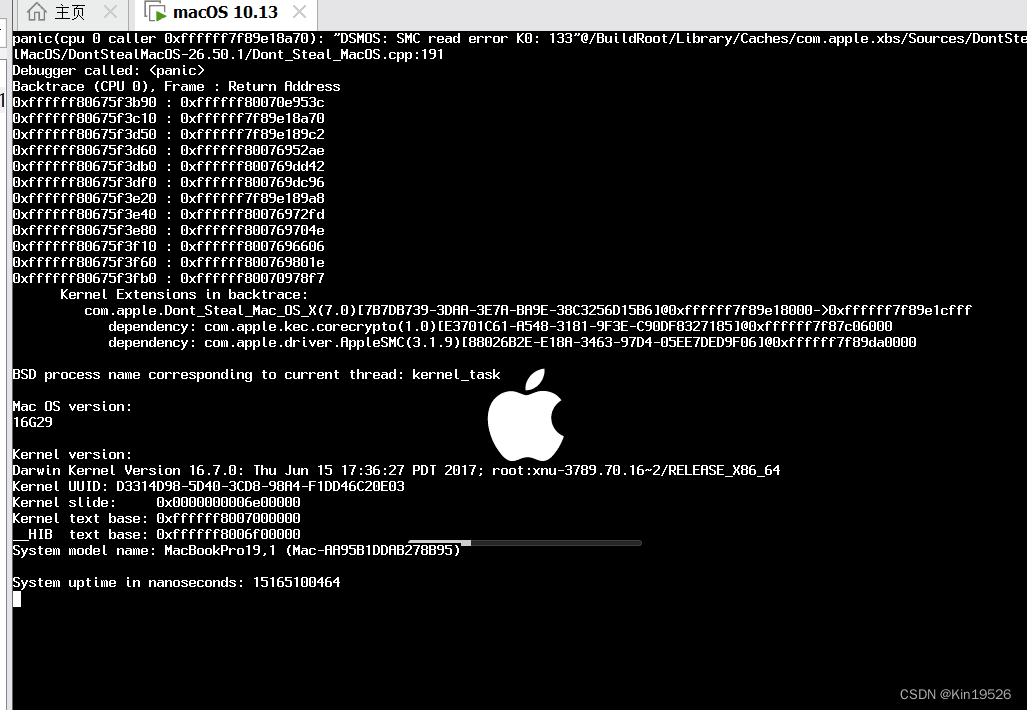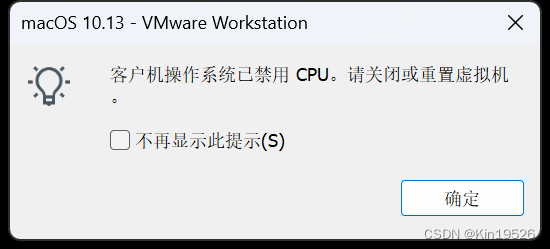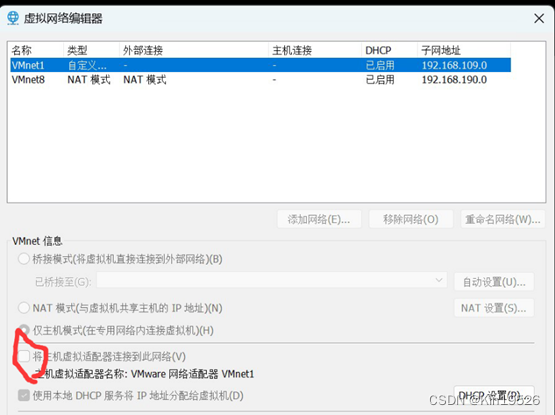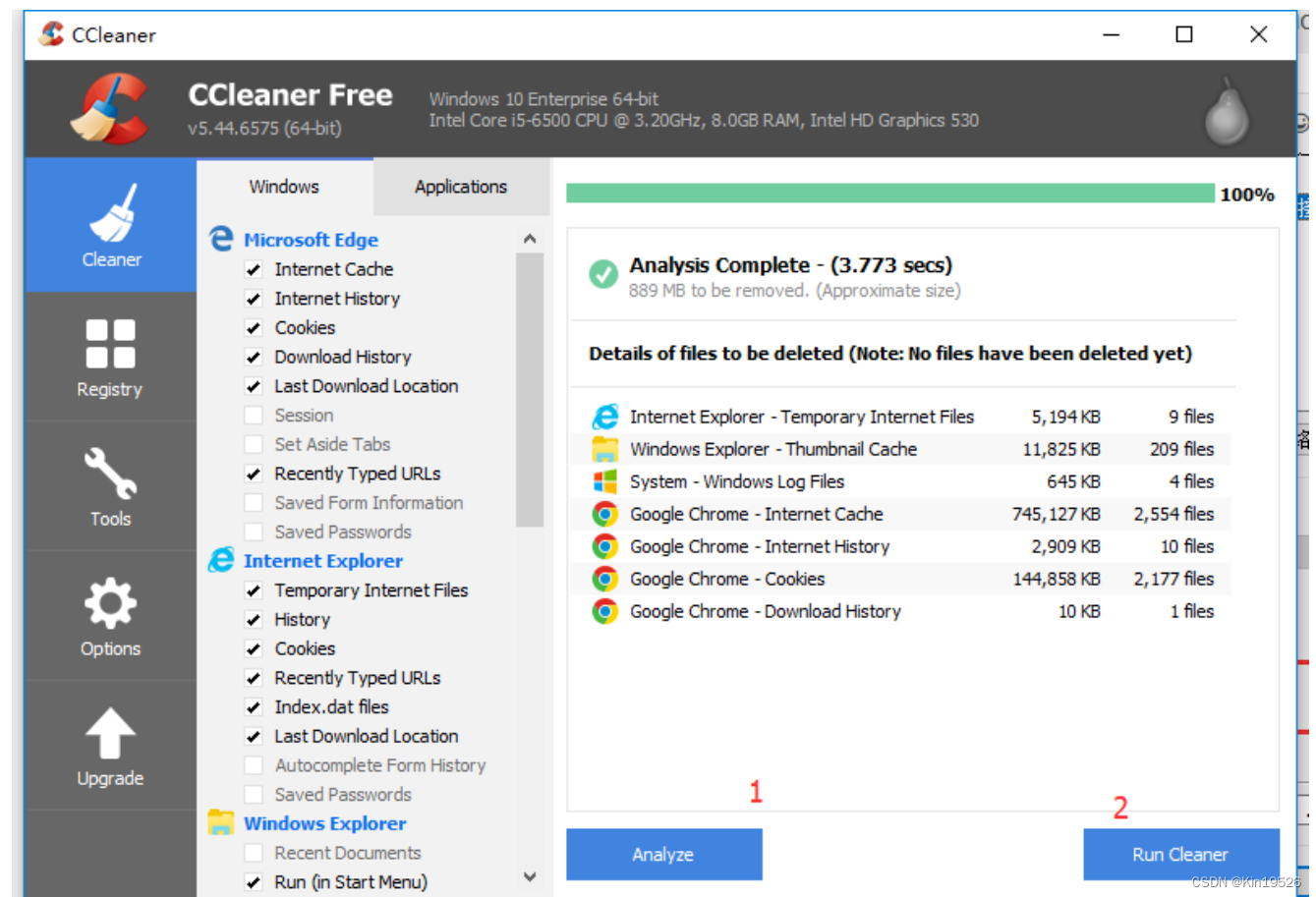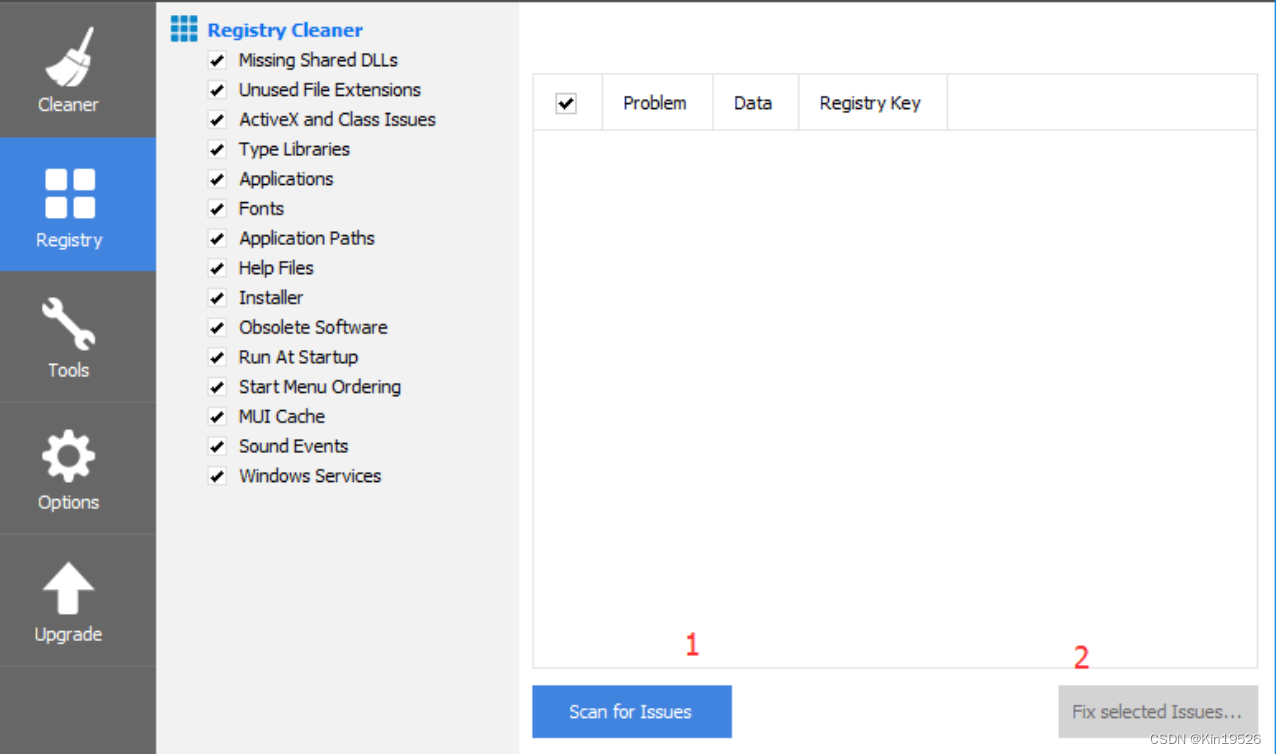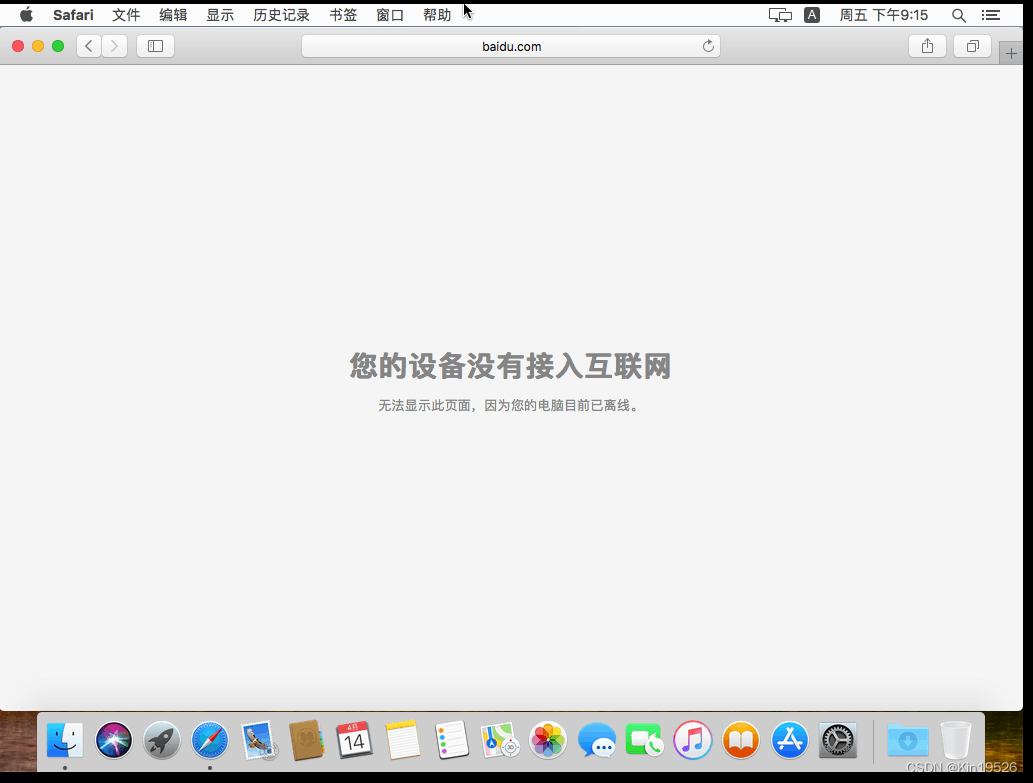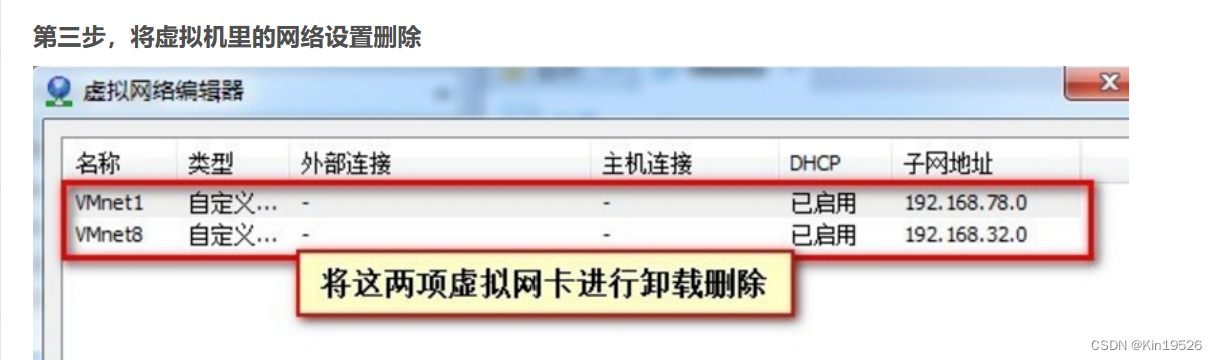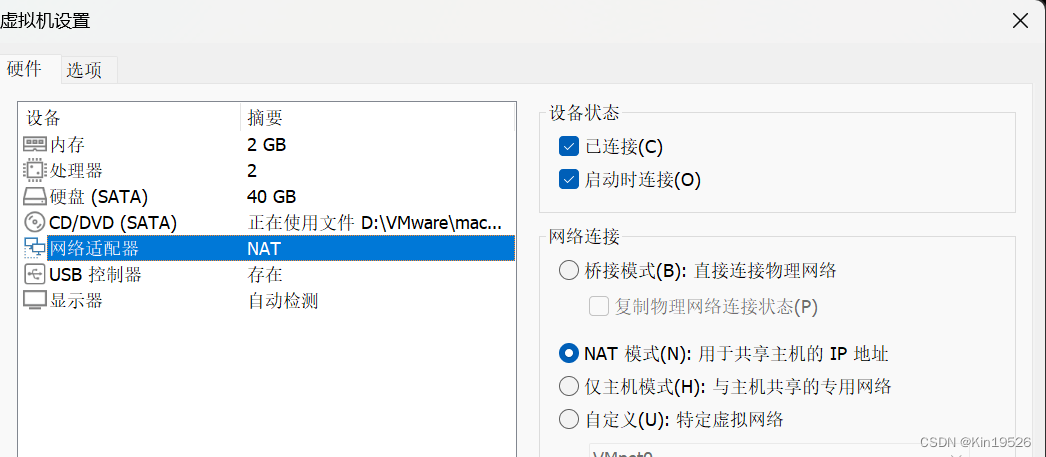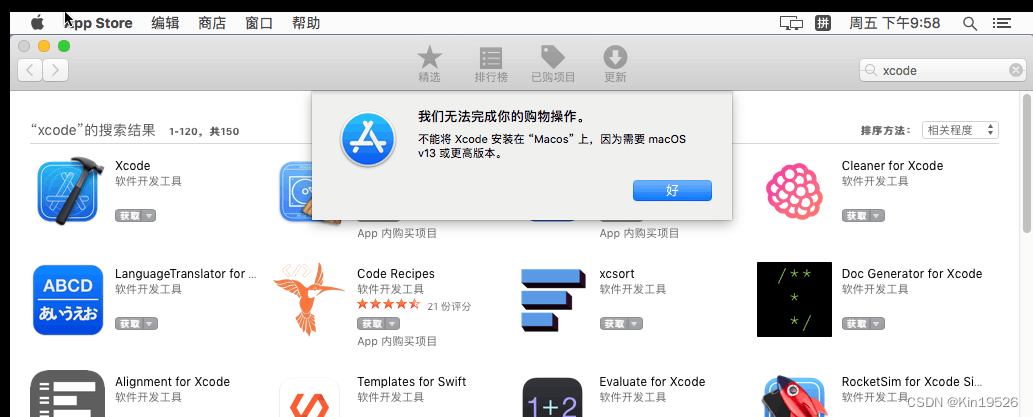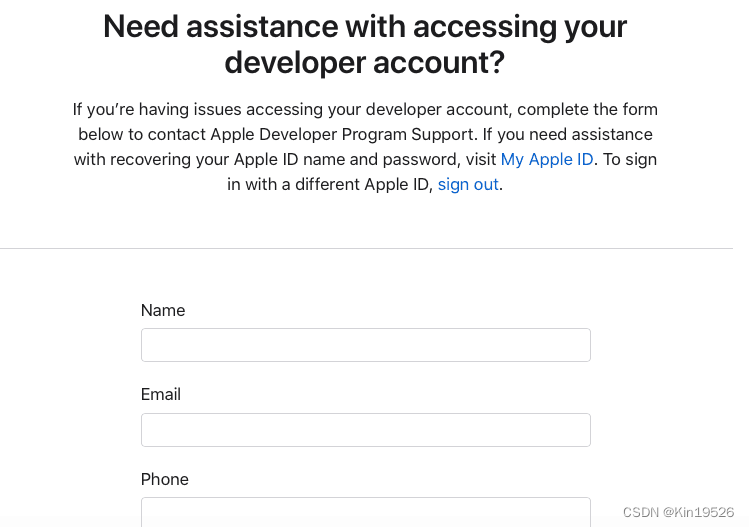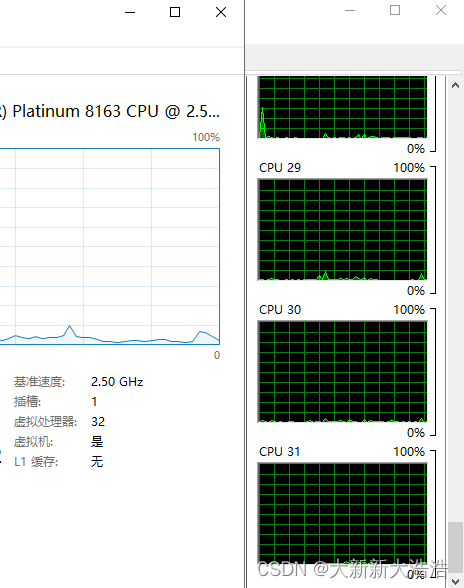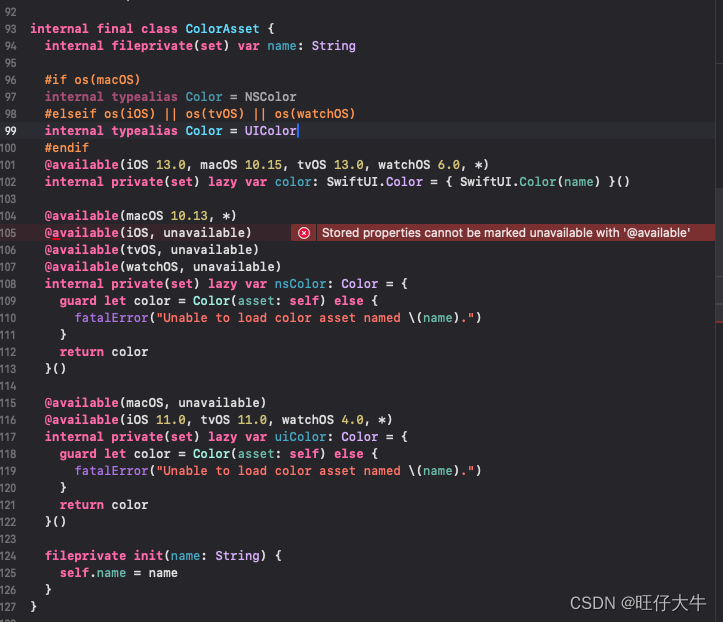本文介绍: ,包括VMware WorkstationPro 15、macos 10.13以及Unlocker 3.0,根据教程安装VMware WorkstationPro 15并解锁Unlocker文件后打开VMware,创建新的虚拟机后开启虚拟机。经过修改虚拟机配置、禁用 Device/Credential Guard等操作无果后,我意识到可能是Win11与VMware版本不适配的问题,卸载了VMware 15,下载了17版本。这样即可勾选了,虚拟机网卡也设置完毕,接下来将WLAN共享给VMnet1。
前言:安装Mac虚拟机的过程中遇到了一系列的问题,接下来将按照安装流程阐述每个步骤中所遇难题及相应的解决方法(电脑系统是Win11)。
首先按照教程技能 | Win10系统安装苹果Mac虚拟机 – 知乎下载了相应文件(先别下!!!),包括VMware WorkstationPro 15、macos 10.13以及Unlocker 3.0,根据教程安装VMware WorkstationPro 15并解锁Unlocker文件后打开VMware,创建新的虚拟机后开启虚拟机。

声明:本站所有文章,如无特殊说明或标注,均为本站原创发布。任何个人或组织,在未征得本站同意时,禁止复制、盗用、采集、发布本站内容到任何网站、书籍等各类媒体平台。如若本站内容侵犯了原著者的合法权益,可联系我们进行处理。